- Autor Abigail Brown [email protected].
- Public 2023-12-17 07:00.
- Naposledy zmenené 2025-01-24 12:23.
Na overenie údajov sa používa súbor Simple File Verification. Hodnota kontrolného súčtu CRC32 je uložená v súbore, ku ktorému je zvyčajne, aj keď nie vždy, pripojená prípona súboru. SFV.
Na vytvorenie súboru SFV sa používa program, ktorý dokáže vypočítať kontrolný súčet súboru, priečinka alebo disku. Účelom je overiť, že konkrétny údaj je skutočne taký, aký očakávate.
Kontrolný súčet sa mení s každým znakom, ktorý sa pridá alebo odstráni zo súboru, a to isté platí pre súbory a názvy súborov v priečinkoch alebo na diskoch. To znamená, že kontrolný súčet je jedinečný pre každý jednotlivý údaj, aj keď je jeden znak vypnutý, veľkosť je mierne odlišná atď.
Napríklad pri overovaní súborov na disku po ich napálení z počítača môže overujúci program skontrolovať, či všetky súbory, ktoré sa mali skopírovať, skutočne existujú na disku CD.
To isté platí pri výpočte kontrolného súčtu voči súboru, ktorý ste si stiahli z internetu. Ak je kontrolný súčet vypočítaný a zobrazený na webovej lokalite a vy ho po stiahnutí znova skontrolujete, zhoda vás môže uistiť, že rovnaký súbor, ktorý ste požadovali, je ten, ktorý máte teraz, a že nebol poškodený alebo zámerne upravený pri sťahovaní. proces.
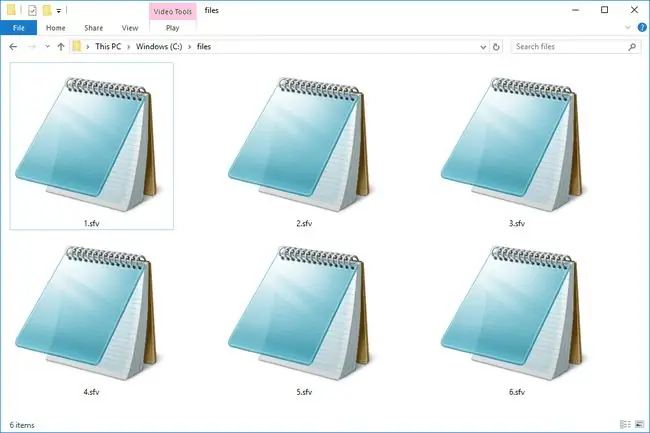
Súbory SFV môžu byť niekedy označované ako súbory Simple File Validator.
Ako spustiť jednoduché overenie súboru (vytvoriť súbor SFV)
MooSFV, SFV Checker a RapidCRC sú tri bezplatné nástroje, ktoré dokážu vygenerovať kontrolný súčet súboru alebo skupiny súborov a potom ho umiestniť do súboru SFV. Pomocou RapidCRC môžete vytvoriť súbor (a dokonca aj súbor MD5) pre každý jeden súbor vo vašom zozname alebo každý adresár, alebo dokonca vytvoriť iba jeden súbor SFV pre všetky súbory.
Ďalším je TeraCopy, program používaný na kopírovanie údajov. Môže overiť, že boli všetky skopírované a žiadne z údajov počas cesty nevypadlo. Podporuje nielen funkciu hash CRC32, ale aj MD5, SHA-1, SHA-256, Whirlpool, Panama, RipeMD a ďalšie.
Vytvorte súbor SFV v systéme macOS pomocou SuperSFV alebo checkSum+. Ak používate Linux, môžete použiť Check SFV.
QuickSFV je ďalší program, ktorý funguje v systémoch Windows a Linux, ale prebieha výlučne cez príkazový riadok. Napríklad v systéme Windows s príkazovým riadkom musíte na vytvorenie súboru SFV zadať nasledovné:
quicksfv.exe -c test.sfv file.txt
V tomto príklade - c vytvorí súbor, identifikuje hodnotu kontrolného súčtu file.txt a potom ho umiestni dotest.sfv . Tieto príkazy predpokladajú, že program QuickSFV a súbor TXT sú v rovnakom priečinku.
Ako otvoriť súbor SFV
Súbory SFV sú obyčajný text, čo znamená, že ich možno zobraziť pomocou ľubovoľného textového editora, ako je Poznámkový blok v systéme Windows, Leafpad pre Linux a Geany pre macOS. Tento formát podporujú aj iné bezplatné textové editory, napríklad populárny Notepad++.
Niektoré z vyššie uvedených programov, ktoré počítajú kontrolný súčet, možno použiť aj na otváranie súborov SFV (TeraCopy je jedným z príkladov). Namiesto toho, aby vám umožnili prezerať si v ňom uložené informácie vo formáte obyčajného textu ako to robí textový editor, zvyčajne otvoria príslušný súbor SFV alebo súbor a potom porovnajú nový test kontrolného súčtu s tým, ktorý máte.
Tieto súbory sa vždy vytvárajú takto: názov súboru je uvedený v jednom riadku, za ktorým nasleduje medzera, za ktorou nasleduje kontrolný súčet. Ďalšie riadky môžu byť vytvorené pod ostatnými pre zoznam kontrolných súčtov a komentáre môžu byť pridané pomocou bodkočiarok.
Tu je jeden príklad súboru SFV vytvoreného RapidCRC:
; Generované WIN-SFV32 v1 (kompatibilné; RapidCRC
;
uninstall.exe C31F39B6
Ako konvertovať súbory SFV
Súbor SFV je len textový súbor, čo znamená, že do iných textových formátov môžete konvertovať iba jeden. Môže to zahŕňať TXT, RTF alebo HTML/HTM, ale zvyčajne zostávajú s príponou súboru SFV, pretože účelom je len uložiť kontrolný súčet.
Z tohto dôvodu nemôžete uložiť svoj súbor SFV do formátu videa, ako je MP4 alebo AVI, ani do iného typu, ako je ISO, ZIP, RAR atď.
Stále to nejde otvoriť?
Je nepravdepodobné, že bežný textový editor automaticky rozpozná súbory SFV. Ak je to tak a nič sa nestane, keď ho otvoríte dvojitým kliknutím, skúste najprv otvoriť program a potom pomocou ponuky Otvoriť vyhľadajte súbor.
Ak chcete, aby váš textový editor rozpoznal a automaticky otvoril súbory SFV v systéme Windows, môžete zmeniť priradenia súborov.
Niektoré prípony súborov môžu vyzerať veľmi podobne ako súbory SFV, ale v skutočnosti s nimi vôbec nesúvisia. To je prípad ako SFZ, SFM a SVF (vektorový formát súboru).
SFVIDCAP je zaujímavá prípona súboru, ktorá začína rovnakými písmenami, ale je to naozaj len náhoda. Používa ho formát, ktorý ukladá videá pre program na úpravu videa.
Pamätajte tiež, že súbory SFV sa niekedy ukladajú spolu s videami. V tejto kolekcii sa často používa súbor SRT pre titulky. Aj keď sú tieto dva formáty založené na texte a môžu vyzerať podobne v názve, nesúvisia a nie je možné ich previesť do iného formátu ani z neho na žiadny užitočný účel.
FAQ
Môžete bezpečne odstrániť súbory. SFV?
Áno, môžete. Súbory. SFV sa najčastejšie používajú na účely overenia a/alebo poskytujú informácie: Nevyžadujú sa na fungovanie programu alebo aplikácie.
Na čo sa používajú súbory. SFV?
Používajú sa predovšetkým na overenie, či súbory nie sú poškodené. Súbor. SFV však nemôže zaručiť, že súbor je bezpečný alebo neobsahuje malvér.






